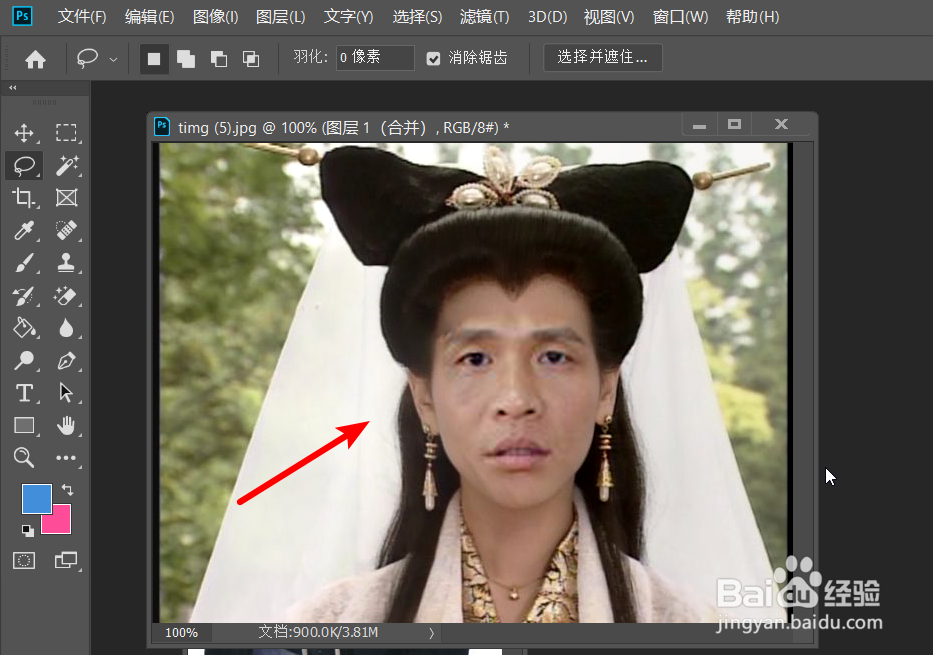1、打开电脑中的PS, 进入后通过Ctrl+O选择两张需要编辑的照片。
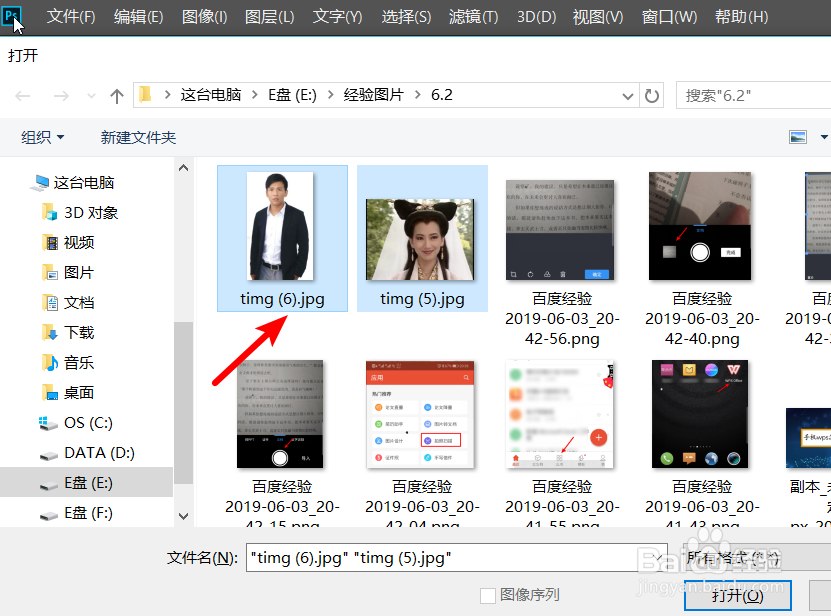
2、选定照片后,通过套索工具将其中一张照片的人脸进行选择。

3、选择后,按住CTRL键,将人脸拖入到另外一张图片的人脸上。

4、按下CTRL+T调出变换工具,按住ALT键来调整人脸的大小位置。
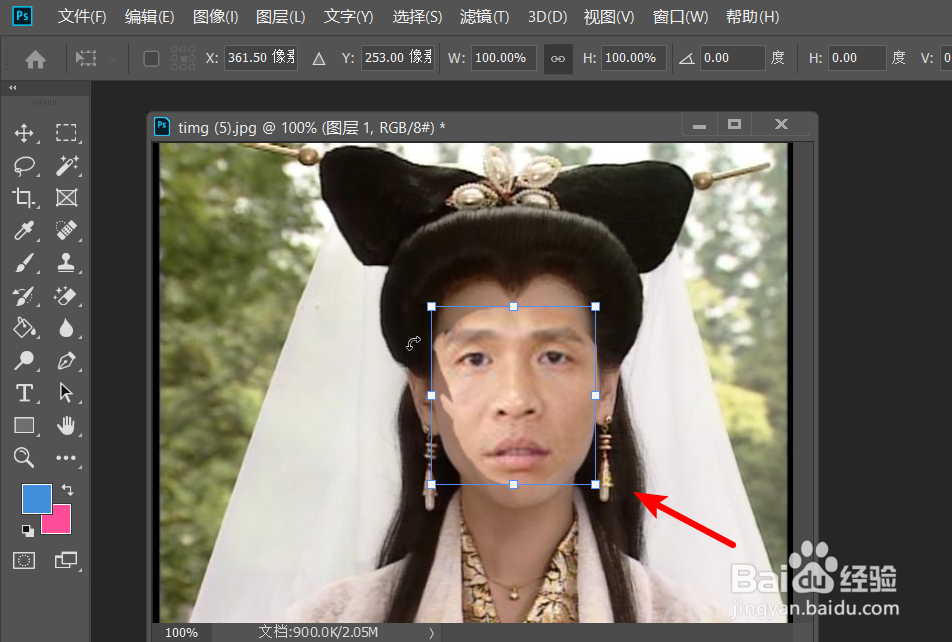
5、调整后在图层中点击人脸的图层,同时将该图层隐藏。

6、选中下方的图层,点击上方的选择--修改--收缩的选项,将选区收缩为5个像素。


7、收缩完毕后,按下电脑的delete键,删除选中的选区。

8、在右侧的图层中,选中两个图层,点击编辑--自动混合图层的选项。
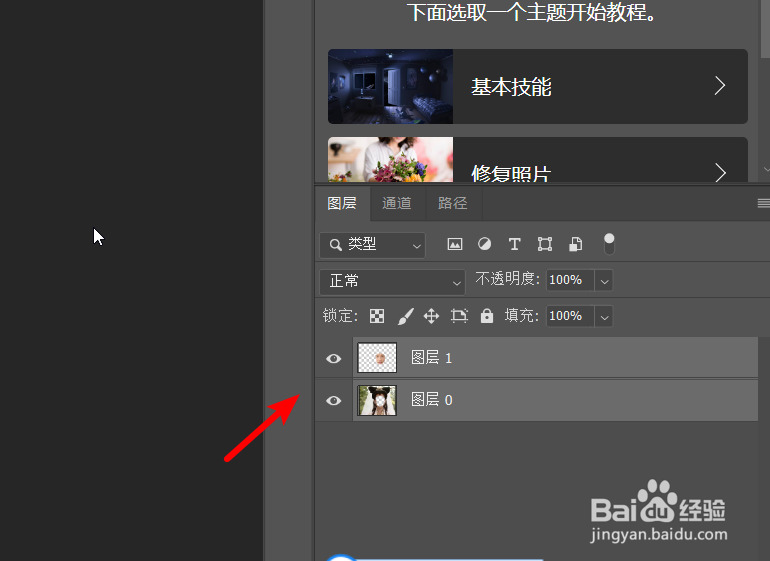

9、点击后在自动混合图层界面中,点击确定的选项。

10、确定后可以看到,就可以将人物的人脸P到另外一张人物上。